GroupDocs.Viewer .NET을 사용하여 Apple 숫자를 HTML, JPG, PNG, PDF로 변환
소개
Apple Numbers 문서를 HTML, JPG, PNG, PDF 등 다양한 형식으로 원활하게 변환하고 싶으신가요? 이 가이드는 문서 렌더링 기능을 통합해야 하는 개발자와 데이터 접근성을 확장하려는 개발자 모두를 위해 제작되었습니다. GroupDocs.Viewer .NET을 사용하면 Apple Numbers 파일을 효율적으로 렌더링할 수 있습니다.
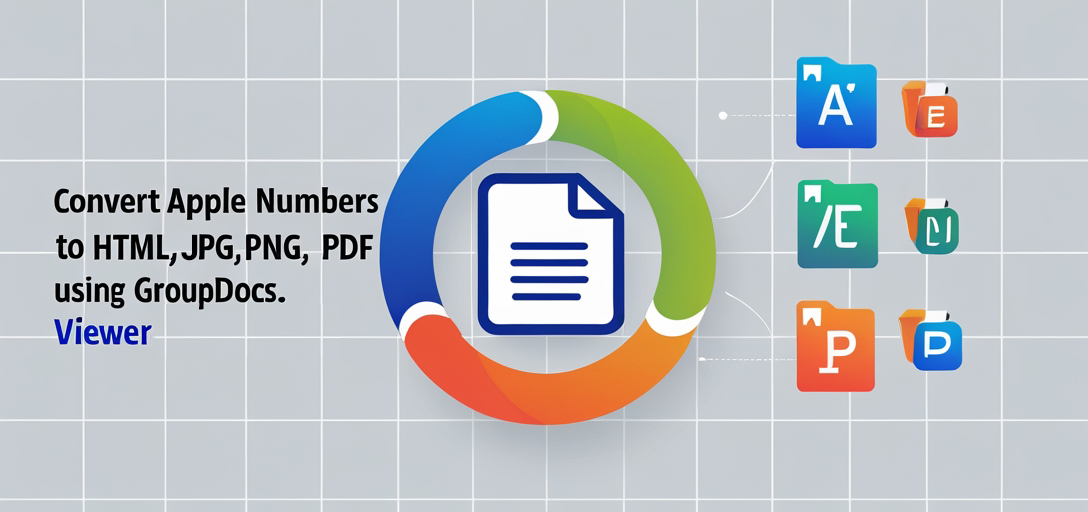
배울 내용:
- .NET용 GroupDocs.Viewer를 설정하는 방법.
- Apple Numbers 문서를 HTML, JPG, PNG, PDF 형식으로 변환하는 방법에 대한 단계별 지침입니다.
- 문서 렌더링 프로세스를 최적화하기 위한 주요 구성 옵션입니다.
- 실제 상황에서 이 기능을 실용적으로 적용하는 방법.
먼저, 구현 세부 사항을 살펴보기 전에 필요한 전제 조건을 살펴보겠습니다.
필수 조건
GroupDocs.Viewer .NET을 사용하기 전에 다음 사항이 있는지 확인하세요.
필수 라이브러리 및 버전
- .NET용 GroupDocs.Viewer 버전 25.3.0 이상이 필수입니다.
환경 설정 요구 사항
- 호환되는 .NET 개발 환경(예: Visual Studio).
- C# 프로그래밍에 대한 기본 지식.
지식 전제 조건
- .NET에서의 파일 처리에 대한 익숙함과 문서 렌더링 개념에 대한 기본적인 이해가 필요합니다.
.NET용 GroupDocs.Viewer 설정
GroupDocs.Viewer를 사용하려면 다음과 같이 프로젝트에 통합하세요.
NuGet 패키지 관리자 콘솔
Install-Package GroupDocs.Viewer -Version 25.3.0
.NET CLI
dotnet add package GroupDocs.Viewer --version 25.3.0
라이센스 취득 단계
- 무료 체험: 무료 체험판을 통해 기능을 살펴보세요.
- 임시 면허: 제한 없이 장기간 사용할 수 있는 임시 라이선스를 받으세요.
- 구입: 장기적으로 사용하려면 정식 라이선스를 구매하는 것을 고려하세요.
GroupDocs.Viewer를 설치한 후 다음 C# 코드 조각을 사용하여 초기화합니다.
using GroupDocs.Viewer;
구현 가이드
이제 GroupDocs.Viewer .NET을 설정했으니 Apple Numbers 문서를 다양한 형식으로 렌더링하는 방법을 살펴보겠습니다. 각 섹션에서는 특정 기능을 안내합니다.
Apple Numbers 문서를 HTML로 렌더링
개요: Apple Numbers 파일을 쉽게 보고 공유할 수 있는 내장 리소스가 있는 HTML 문서로 변환하세요.
1단계: 출력 디렉토리 정의
string outputDirectory = "YOUR_OUTPUT_DIRECTORY";
2단계: 뷰어 인스턴스 설정
using (Viewer viewer = new Viewer("YOUR_DOCUMENT_DIRECTORY/SAMPLE_NUMBERS"))
{
// 코드 조각은 계속됩니다...
}
왜? 를 사용하여 using 이 문장은 리소스의 적절한 처리를 보장하고 메모리 누수를 방지합니다.
3단계: HTML 보기 옵션 구성
HtmlViewOptions options = HtmlViewOptions.ForEmbeddedResources(pageFileFullPath);
4단계: 문서 렌더링
viewer.View(options);
왜? 이 단계에서는 문서가 접근 가능한 웹 형식으로 변환됩니다.
문제 해결 팁: 런타임 오류를 방지하려면 모든 파일 경로가 올바르고 접근 가능한지 확인하세요.
Apple Numbers 문서를 JPG로 렌더링
개요: Apple Numbers 파일을 프레젠테이션이나 공유에 적합한 고품질 JPEG 이미지로 변환하세요.
1단계: 출력 경로 정의
string pageFileFullPath = Path.Combine("YOUR_OUTPUT_DIRECTORY", "Numbers_result.jpg");
2단계: 뷰어 및 옵션 설정
using (Viewer viewer = new Viewer("YOUR_DOCUMENT_DIRECTORY/SAMPLE_NUMBERS"))
{
JpgViewOptions options = new JpgViewOptions(pageFileFullPath);
// 코드 조각은 계속됩니다...
}
3단계: 문서 렌더링
viewer.View(options);
왜? JPG로 변환하면 다양한 플랫폼과 장치에서 호환성이 보장됩니다.
Apple Numbers 문서를 PNG로 렌더링
개요: 손실 없는 품질을 위해 문서를 PNG 이미지로 변환하세요.
단계:
- 출력 경로 정의
- 뷰어 및 옵션 설정
- 문서 렌더링
PngViewOptions options = new PngViewOptions(pageFileFullPath);
viewer.View(options);
Apple Numbers 문서를 PDF로 렌더링
개요: Apple Numbers 문서에서 휴대용 PDF 파일을 만듭니다.
단계:
- 출력 경로 정의
- 뷰어 및 옵션 설정
- 문서 렌더링
PdfViewOptions options = new PdfViewOptions(pageFileFullPath);
viewer.View(options);
실제 응용 프로그램
- 사업 보고: 다양한 비즈니스 요구에 맞게 데이터 기반 보고서를 여러 가지 형식으로 변환합니다.
- 교육 자료: Numbers에 저장된 수업 계획을 PDF나 이미지로 변환하여 교실에서 공유하세요.
- 데이터 보관: 중요한 문서를 보편적으로 읽을 수 있는 형식으로 변환하여 장기적인 접근성을 보장합니다.
다른 .NET 프레임워크와의 통합이 원활하여 기존 애플리케이션을 손쉽게 개선할 수 있습니다.
성능 고려 사항
GroupDocs.Viewer를 사용할 때 성능을 최적화하려면 다음이 필요합니다.
- 리소스 사용량 모니터링 및 메모리 할당 최적화
- 가능하면 비동기 방식을 활용하세요.
- .NET 환경에서 대용량 파일 크기를 관리하기 위한 모범 사례를 소개합니다.
이러한 지침을 준수하면 시스템 성능을 저하시키지 않고 효율적인 문서 렌더링이 보장됩니다.
결론
이 튜토리얼에서는 GroupDocs.Viewer .NET을 사용하여 Apple Numbers 문서를 HTML, JPG, PNG, PDF 형식으로 변환하는 방법을 살펴보았습니다. 위에 설명된 단계를 따르면 데이터를 다양한 접근 가능한 형식으로 효과적으로 변환하여 플랫폼 간 사용성을 향상시킬 수 있습니다.
다음 단계: 다양한 문서 유형을 실험하고, 보다 복잡한 렌더링 요구 사항을 충족하는 GroupDocs.Viewer의 고급 기능을 살펴보세요.
FAQ 섹션
GroupDocs.Viewer를 사용하여 다른 파일 형식을 렌더링할 수 있나요?
- 네! Apple Numbers 외에도 다양한 문서 형식을 지원합니다.
대용량 파일을 효율적으로 처리하려면 어떻게 해야 하나요?
- 비동기 처리를 사용하고 시스템의 메모리 관리를 최적화하세요.
클라우드 스토리지 통합에 대한 지원이 있나요?
- 네, API 커넥터를 사용하여 인기 있는 클라우드 스토리지 솔루션과 통합할 수 있습니다.
렌더링 중에 흔히 발생하는 오류는 무엇입니까?
- 일반적인 문제로는 잘못된 파일 경로나 권한 부족 등이 있습니다. 모든 구성이 올바른지 확인하세요.
출력 형식을 더욱 세부적으로 사용자 정의할 수 있나요?
- GroupDocs.Viewer는 각 출력 유형에 대해 광범위한 사용자 정의 옵션을 제공하므로 필요에 따라 결과를 맞춤 설정할 수 있습니다.
자원
오늘 GroupDocs.Viewer for .NET으로 문서 렌더링 여정을 시작하세요!